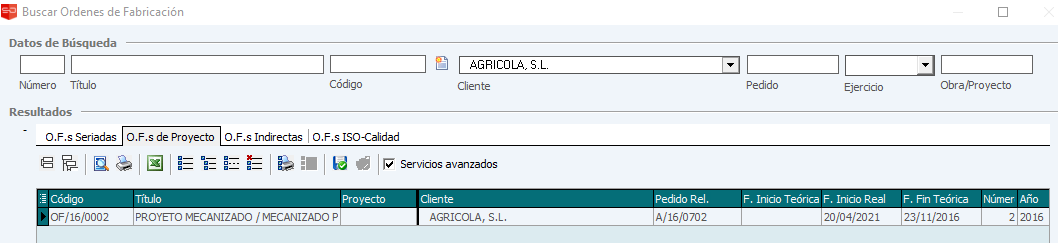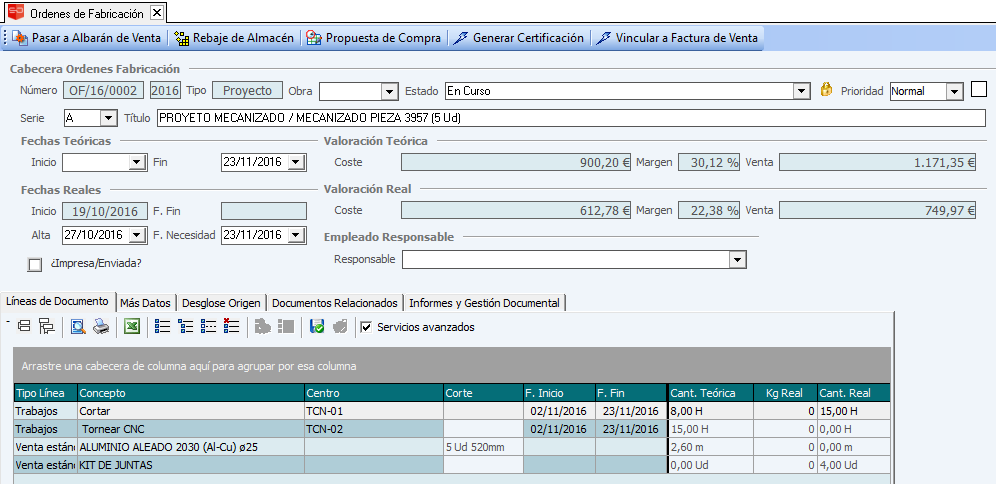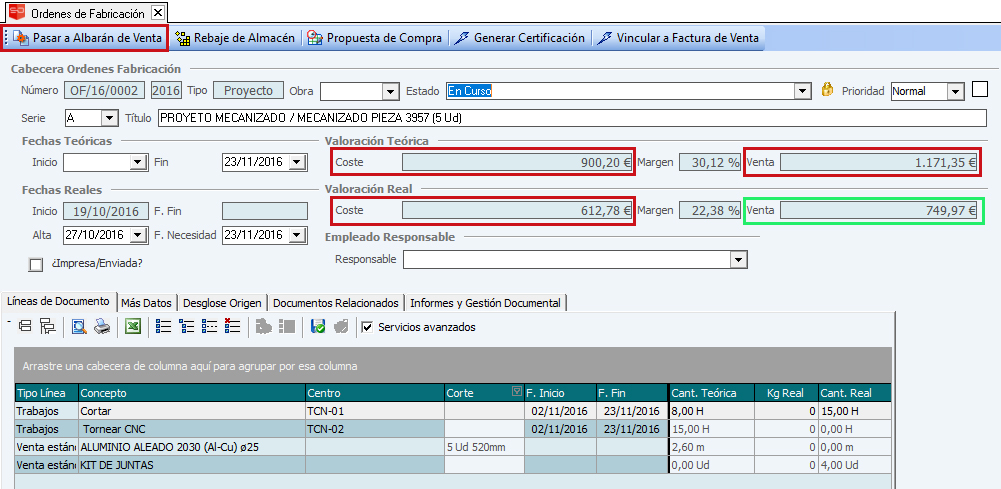8 j.ii. Albarán compra VS Orden de trabajo
Tengamos una Orden de Trabajo en activo, cuando recepcionamos materiales que usaremos en dicha O.F. y queremos que quede registrada tal relación.
En el Albarán de Compra, parte inferior del formulario de la línea, se encuentra el apartado Orden de Fabricación.
Pulsando el botón Buscar, se mostrará un listado con las Órdenes de Trabajo activas en este momento. La seleccionamos, y Aceptar.
La relación a nivel de Línea de Documentos entre Albarán de Compra y Orden de Trabajo se mostrará en la rejilla de las Líneas de Documento del Albarán de Compra.
En la Orden de Trabajo: Aumentará la Cantidad real del Material, según la Compra realizada.
En el caso de que no existiera la línea de Material en la Orden de Trabajo, se daría de Alta automáticamente.
Si existiera la línea del Material antes de realizar el Albarán de Compra, se añadiría la cantidad a la que ya hubiéramos indicado mediante Partes Manuales anteriormente.
Además, al imputar una línea del Albarán de Compra a una Orden de Fabricación con varias líneas para un mismo producto, se imputará a la línea relacionada mediante los distintos documentos relacionados que la generaron (vía Propuestas de Compra desde la OT, desde el Pedido de Venta que generó la OT que también generó un Pedido de Compra, …).
Relación del Albarán de Compra con la Orden de Trabajo
Si nos damos cuenta de que nos hemos equivocado al relacionar el Albarán de Compra con la Orden de Trabajo, debemos, en la Orden de Trabajo, en la línea de Material, doble click.
Eliminamos el Parte de Trabajo que se ha generado como consecuencia de la relación.
Eliminado el Parte, se actualizará la Cantidad Real de la línea de la Orden, y se ‘liberará’ el Albarán de Compra.
Control y Gestión de Costes de Orden de Fabricación
En la cabecera de la OF, una vez se han indicado todos los Partes (Mano Obra, Materiales, etc), podemos comprobar los Totales Teóricos y Reales.
Con esto podremos realizar un estudio exhaustivo de nuestra Orden.
De una parte (en rojo en la figura inferior) podremos comparar el Total Venta Teórico (esto es, lo que se presupuestó, que coincidirá por lo general con la Base Imponible del Pedido de Venta Origen) con el Total Coste Real de nuestra Orden.
Si facturamos según se presupuestó, la diferencia entre estos valores nos indicará el Margen que nos queda, o las posibles pérdidas en su caso.
El Coste Teórico (en naranja), nos muestra cuánto pensábamos que nos costaría, y el margen que esperábamos obtener con este trabajo.
comparándolo con el Coste Real, podremos comprobar cómo valoramos el trabajo y ver claramente fallos que se cometieron al realizar el presupuesto.
El Total Venta Real (en verde), es la Base Imponible, según los Partes Reales realizados, aplicando su Precio de Venta.
Es decir, la Base Imponible a tener en cuenta en caso de no depender de un Presupuesto fijado de antemano.
Una vez terminado el trabajo, pasaremos la Orden a Estado Cerrado, para continuar con la gestión del Trabajo.
Lo que haremos será pasar a Albarán de Venta esta Orden de Fabricación, y desde el Albarán generar la correspondiente Factura de Venta.
Desde el botón en rosa de la figura anterior, se mostrará una pantalla donde se desglosa toda la información de la Orden de Fabricación.
Es en esta pantalla donde seleccionaremos qué es lo que pasamos y cómo. Es decir, decidiremos si pasamos:
- Solamente aquellas líneas que provengan de Pedidos, solamente las Cantidades Teóricas, o las Reales (si queremos Facturar el trabajo tal y como lo hemos realizado, y el total del Pedido era únicamente a título informativo)
- También podremos decidir si el Precio (por ejemplo, el precio para la Mano de Obra), pasamos el Real, o el Teórico que se indicó en el Pedido de Venta.
Esta pantalla da un amplio abanico de posibilidades, que detallamos en el punto siguiente del manual: Traspaso de OT a Albarán de Venta.